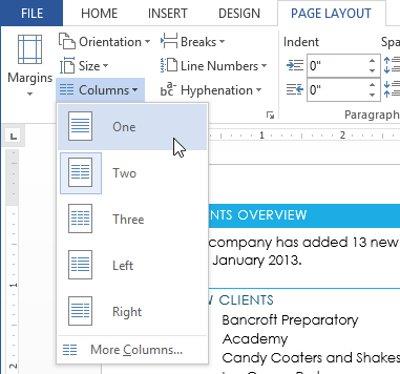Introdução à impressão de documentos do Word 2016
Uma das tarefas mais frequentes que os trabalhadores de escritório utilizam é provavelmente a impressão. A impressão é uma função indispensável nos programas de edição de texto. Este artigo mostrará como escolher os parâmetros básicos para imprimir documentos em papel através de uma impressora conectada ao computador. Todas as versões do Word da Microsoft integram esse recurso, para que você possa imprimir documentos, registros e papéis diretamente, sem precisar usar nenhum outro software. É fácil fazer isso no Word usando Imprimir.
Além disso, você também deve conhecer algumas dicas ao imprimir documentos no Word para suportar uma edição de texto mais eficaz.
Assista ao vídeo abaixo para uma visão geral dos documentos impressos no Word:
Acesse o recurso Imprimir
1. Selecione a guia Arquivo. A visualização dos bastidores aparecerá.
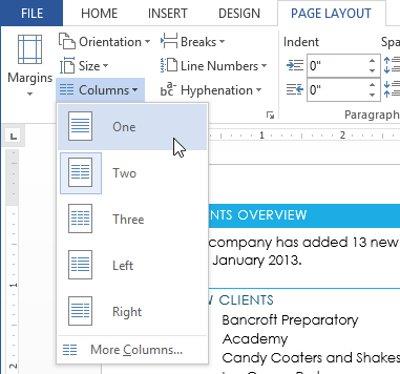
2. Clique em Imprimir. O recurso Imprimir será exibido.


Você só pode acessar o Print pressionando Ctrl+P .
Imprimir documentos
1. Em Imprimir, selecione a Impressora desejada .

2. Insira o número de cópias que deseja imprimir.

3. Personalize as configurações , se necessário.

4. Após a configuração, pressione o botão Imprimir.

Configurações de impressão no Word 2016
Às vezes, talvez você não precise imprimir o documento inteiro e, nesse caso, as configurações de impressão parecem atender às suas necessidades. Quer você queira imprimir um único número de páginas ou uma série de páginas, o Word permite especificar exatamente quais páginas você deseja.
Configurar a impressão de documentos
Você precisará separar cada item com uma vírgula (por exemplo, 1,3,5-7 ou 10-14) para imprimir páginas únicas ou séries de páginas.
1. Vá para a seção Imprimir.
2. No campo Páginas, insira o número de páginas que deseja imprimir.

3. Clique em Imprimir.

Se o documento não for impresso da maneira esperada, ajuste as configurações de layout da página.
Você deseja imprimir texto e dados no Microsoft Excel. Não é tão simples quanto Word ou PDF! Leia o seguinte artigo!